사용자가 지정한 이미지 또는 폴더를 지정해서 화면에 원하는 위치에 띄우는 프로그램입니다.
아래의 스크린샷은 네개의 이미지파일을 원하는 위치에 지정한 후 프로그램을 실행한 화면입니다.
위치조정 가능하고, 항상위로 표시되며, 투명도 설정도 가능합니다.
폴더를 지정하는 경우 슬라이드쇼로 이미지가 계속 반복됩니다. 랜덤 가능.
여러개의 슬라이드쇼를 표시할 수 있습니다.
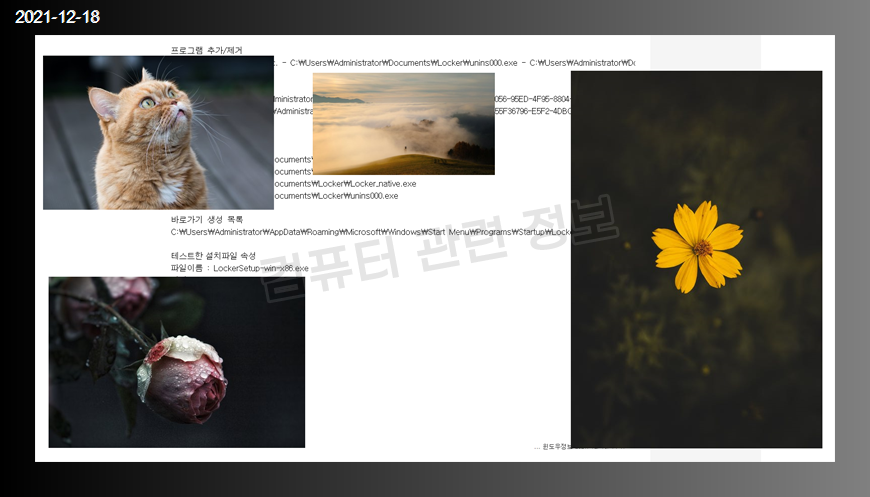
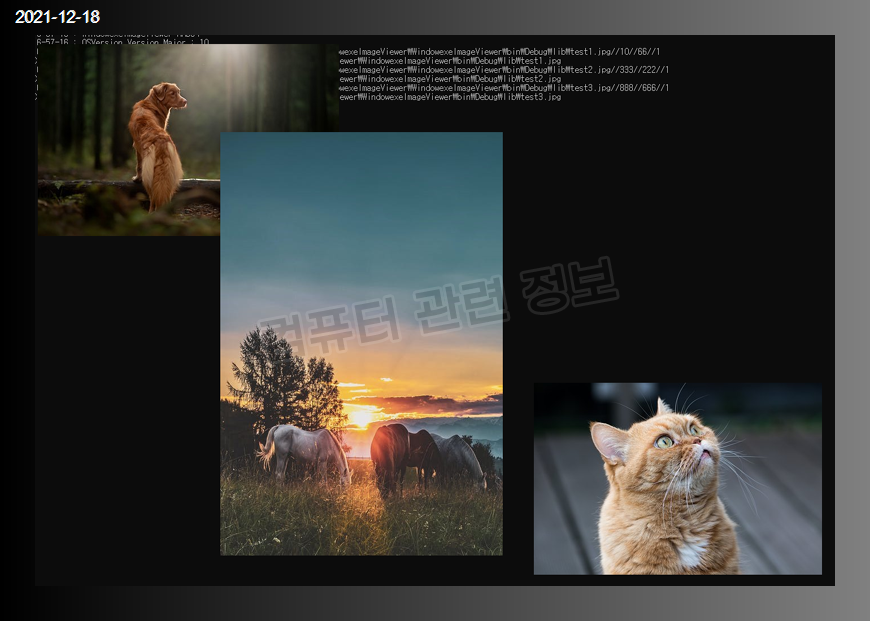
슬라이드쇼 움짤
하얗게 표시되는 공백은 표시되지 않도록 수정했습니다.
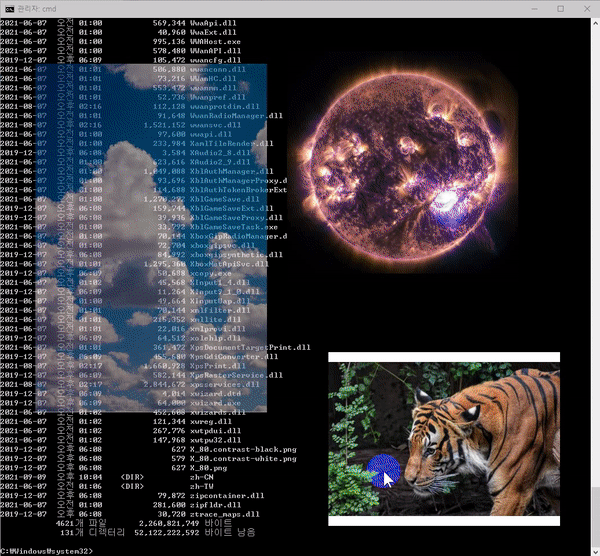
설정에서 폴더나 파일을 추가후 이미지를 마우스로 원하는 위치로 드래그하고 프로그램을 종료하면 위치가 자동으로 저장됩니다. 프로그램을 다시 실행하면 지정한 위치에 표시됩니다.
투명도 설정은 이미지에서 마우스 우클릭하면 됩니다. 각 창마다 개별적으로 적용가능.
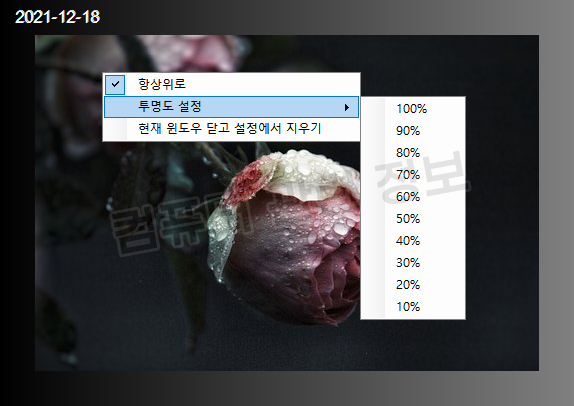
메뉴에서 클릭한 이미지의 투명도는 저장이 되지 않습니다.
프로그램을 실행하면 작업표시줄 오른쪽에 네모난 산 모양이 생깁니다. 마우스 우클릭해서 설정을 클릭하세요.

폴더나 파일을 선택하고 이미지 좌표, 최대 너비, 슬라이드쇼 타이머, 랜덤, 설명을 원하는 걸로 변경하고 추가를 누르세요.
같은 방법으로 계속 추가하면 됩니다.
이미지 표시 좌표는 대충 입력하고 저장후에 원하는 위치로 옮기는게 더 편합니다.
이미지 너비는 최대 크기의 너비입니다. 지정한 크기보다 크면 자동으로 리사이즈가 됩니다.
저장하고 닫기를 누르면 지정한 폴더 또는 파일이 각각 표시됩니다.

활성화된 이미지 창에서 스페이스바를 누르면 슬라이드쇼 타이머가 중지되고, 다시 누르면 시작됩니다.
방향키 왼쪽은 이전 이미지, 오른쪽은 다음이미지로 바뀝니다.
시스템 트레이에 있는 아이콘을 좌클릭하면 모든 이미지가 숨겨지고 다시 클릭하면 활성화됩니다.
투명한 이미지 파일의 백그라운드도 배경색없이 투명하게 표시됩니다.

이미지 창에서 마우스를 통과하는 기능이 추가되었습니다.
이 상태에서는 각 이미지 창의 설정을 변경할 수 없습니다.
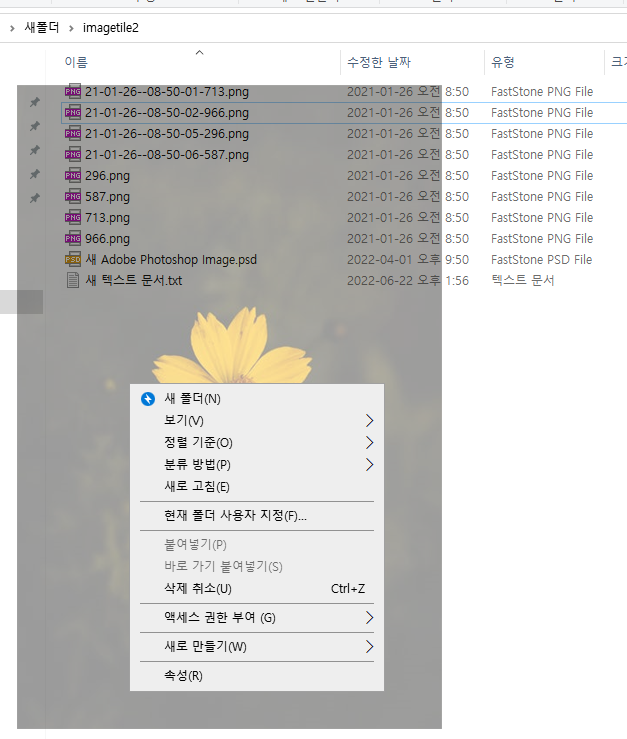
단축키 기능이 추가되었습니다. 단축키를 사용해서 지정한 이미지를 보거나 숨길 수 있습니다.
프로그램 동작환경 : .Net framework 4.0 , 윈도우11 , 윈도우 10, 윈도우 7, 관리자 권한 필요
파일명은 변경하지 마세요. WindowexeImageViewer 가 아니면 실행이 되지 않습니다.
바이러스토탈 검진 결과 링크
https://www.virustotal.com/gui/file/0924724a5c6655f4833daf26b27f9a664e16c2d02473cbe87f5dcc58d271d1a7
개인이 만든 프로그램이고 많이 알려지지 않은 프로그램이라 일부 백신에서 악성코드로 인식할 수도 있습니다.
백신에서 차단하는 경우 예외처리나 신뢰하는 프로그램으로 추가해서 사용하세요.
유튜브 테스트 영상입니다. (프로그램이 업데이트되어서 링크한 영상은 구버전입니다.)